Agregar mi Professional Email a Outlook en Android
Paso 5 de la serie Configurar mi Professional Email.
Agrega tu cuenta de Professional Email a Outlook para Android. Luego, podrás enviar y recibir correos electrónicos desde tu teléfono.
- Abrir Outlook.

- Toca
 el menú de la cuenta y
el menú de la cuenta y  Configuración. Si eres un usuario nuevo, toca AGREGAR CUENTA y salta al paso 4.
Configuración. Si eres un usuario nuevo, toca AGREGAR CUENTA y salta al paso 4. - Toca AGREGAR CUENTA DE CORREO y Agregar cuenta de correo electrónico.
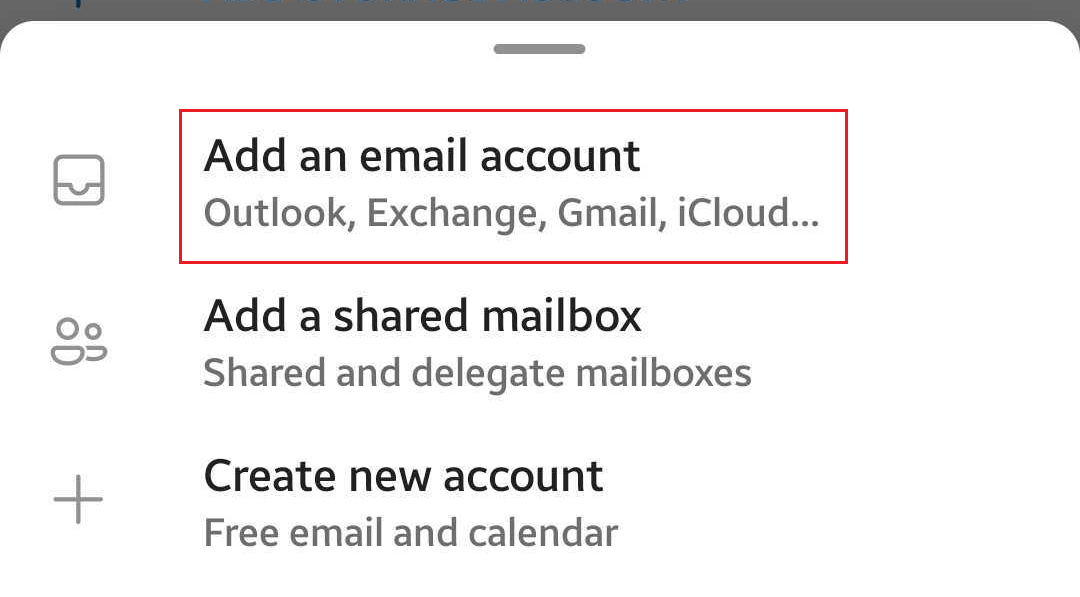
- Escribe tu dirección de correo electrónico y toca Continuar.
- Es posible que aparezca una página que indique Cuentas encontradas. Si la dirección de correo electrónico que estás configurando aparece en la lista, toca la casilla de verificación junto a ella y selecciona Continuar. De lo contrario, toca OMITIR ESTAS CUENTAS.
- Selecciona IMAP.
- Ingresa tu contraseña, nombre para mostrar y una descripción (como el nombre de tu empresa o el tipo de correo electrónico) y toca la
 casilla de verificación.
casilla de verificación. - Si Outlook no puede detectar la configuración del servidor IMAP, toca el conmutador Configuración avanzada y luego establece la siguiente configuración (si Outlook detectó tu configuración automáticamente, salta al siguiente paso).
- En IMAP Servidor de correo entrante, asegúrate de que los campos digan lo siguiente:
- IMAP Nombre de Host: imap.secureserver.net
- Puerto: 993
- Tipo de seguridad: SSL/TLS
- IMAP Nombre de usuario: tu dirección de correo electrónico
- IMAP Contraseña: tu contraseña del correo electrónico
- En SMTP Servidor de correo saliente, asegúrate de que los campos digan lo siguiente:
- SMTP Nombre de Host: smtpout.secureserver.net
- Puerto: 465
- Tipo de seguridad: SSL/TLS
- SMTP Nombre de usuario: tu dirección de correo electrónico
- SMTP Contraseña: tu contraseña del correo electrónico
- Si esta es tu primera cuenta de correo electrónico en Outlook para Android, se te preguntará si quieres agregar otra cuenta. Para omitir este paso, toca QUIZÁS MÁS TARDE. Si esta no es tu primera cuenta, volverás a la página de configuración.
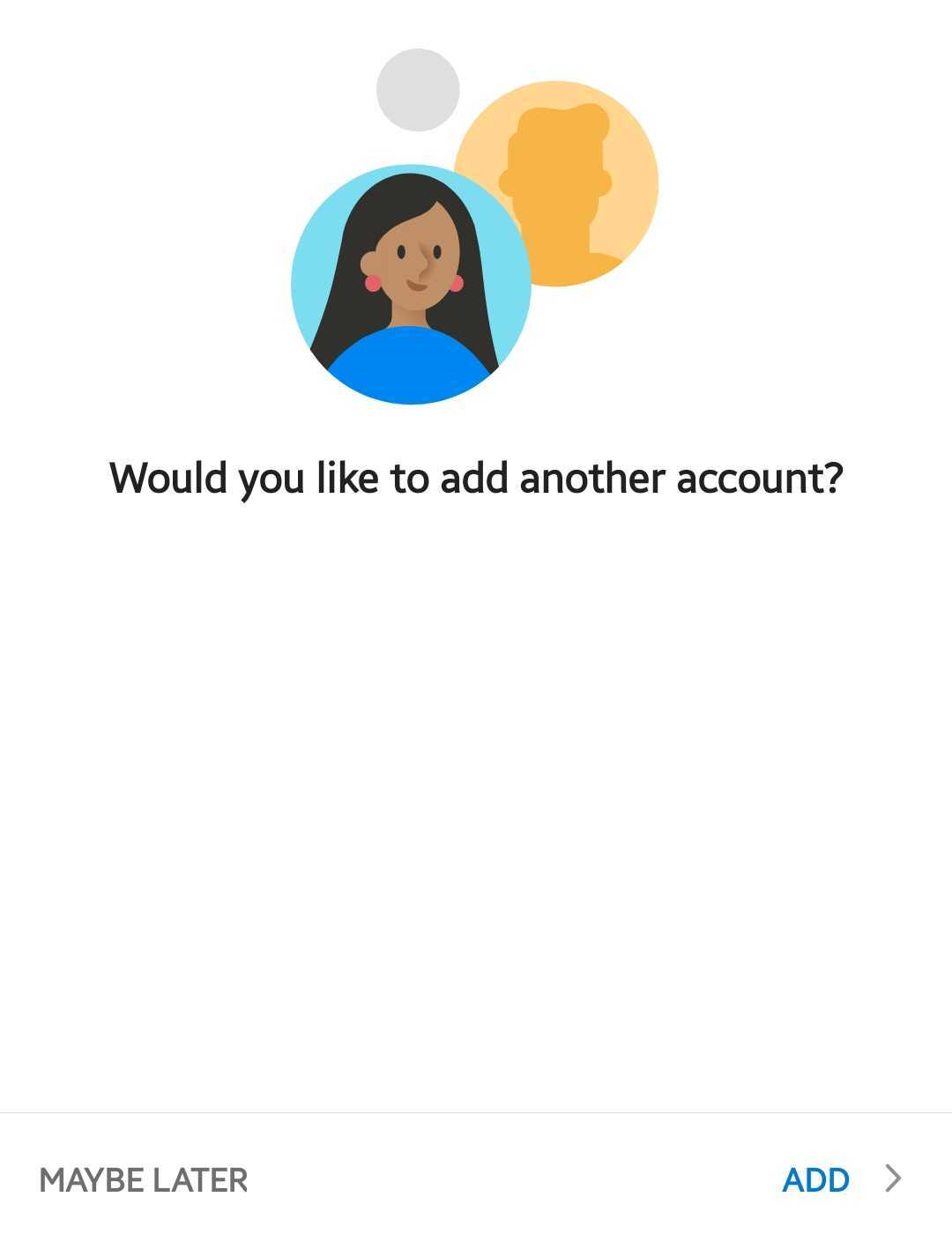
Tu correo electrónico está en tu dispositivo Android. ¡Todo listo para empezar!